Asus (ME173X) User Manual
Browse online or download User Manual for Tablets Asus (ME173X). ASUS (ME173X) User's Manual
- Page / 102
- Table of contents
- BOOKMARKS




- MeMO Pad 1
- E-Manual 1
- Primeira Edição v1 2
- Agosto 2013 2
- Apêndice 5
- Sobre este manual 6
- Tipograa 7
- Precauções de Segurança 8
- Conteúdo da Embalagem 9
- MeMO Pad E-Manual 10
- Capítulo 1: 11
- Conguração de Hardware 11
- Conhecendo o seu MeMO Pad 12
- Vista posterior 13
- Capítulo 2: 17
- Utilizando o seu MeMO Pad 17
- Congurando seu MeMO Pad 18
- Ligando seu MeMO Pad on 20
- Gestos para o MeMO Pad 21
- Capítulo 3: 25
- Trabalhando com o Android® 25
- Iniciando pela primeira vez 26
- Tela de bloqueio do Android 27
- Tela Inicial 29
- Visualizações de tela 30
- Se conectado ao mundo 31
- Usando o Bluetooth 32
- Gerenciando aplicativos 34
- Criando pasta de aplicativo 36
- Gerenciador de Arquivo 40
- Personalizando o seu conteúdo 41
- Congurações 42
- Conguração rápida ASUS 43
- Painéis de noticação 44
- Desligando seu MeMO Pad 45
- Capítulo 4: 47
- Aplicativos pré-instalados 47
- Play Music 48
- Congurações da câmera 50
- Conguraçăo de vídeo 51
- Tela principal da galeria 52
- Compartilhamento de imagens 54
- Editando uma imagem 56
- Excluindo imagens 57
- Acessando widget da Galeria 58
- Adicionando contas de email 60
- Congurando uma conta Gmail 61
- Play Store 62
- Usando o Google Maps 63
- Paisagem 64
- MyLibrary Lite 65
- Lendo seus ebooks 66
- Passando uma página 67
- Colocar um marcador 68
- Anotando na página 69
- SuperNote Lite Lite 70
- Personalizar seu notebook 73
- Renomear seu caderno de nota 74
- Ocultar seu caderno de nota 75
- Excluir seu caderno de nota 75
- ASUS Studio 76
- Toque para ir para a tela 77
- Barra de ferramentas 77
- Editando uma foto 78
- BuddyBuzz 79
- Usando o Assistente de Áudio 80
- ASUS Artist 81
- Tela de edição do ASUS Artist 82
- Editando uma pintura 82
- Usando Bloqueio de aplicativo 83
- Tela do App Locker 84
- Tela de Proteção de Arquivo 85
- App Backup 86
- A tela Restaurar Lista 88
- ASUS Battery (Bateria ASUS) 93
- Declaração de Conformidade CE 97
- Declaração de Aviso IC 97
- Marca CE 98
- Aviso de revestimento 99
- Descarte correto 100
- EC Declaration of Conformity 101
Summary of Contents
MeMO Pad E-ManualA ASUS está dedicada a criar produtos/embalagens favoráveis do ponto de vista ambiental para proteger a saúde dos consumidores, ao me
MeMO Pad E-Manual10
MeMO Pad E-Manual100Descarte corretoRisco de Explosão se a Bateria for Substituída por um Tipo Incorreto. Descarte de Baterias Usadas de Acordo com as
K00B101EC Declaration of Conformity We, the undersigned, Manufacturer: ASUSTeK COMPUTER INC. Address, City: 4F, No. 150, LI-TE Rd., PEITOU, TAIPEI 112
MeMO Pad E-Manual102
K00B11Capítulo 1:Conguração de HardwareCapítulo 1: Conguração de Hardware
MeMO Pad E-Manual12Painel da tela de toqueO painel da tela de toque permite que você opere seu MeMO Pad usando a caneta ou gestos de toque.Câmera fron
K00B13Vista posteriorAlto falantes de áudioO alto falante embutido permite que você escute áudios direto do seu MeMO Pad. As características do áudio
MeMO Pad E-Manual14Botão de energiaPressione o botão de energia por cerca de dois (2) segundos para ligar seu MeMO Pad.Para desligar seu MeMO Pad, pre
K00B15Câmera traseiraEsta câmera embutida traseira permite tirar fotos em alta denição ou gravar vídeos em alta denição usando o seu MeMO Pad.Leitor
MeMO Pad E-Manual16
K00B17Capítulo 2:Utilizando o seu MeMO PadCapítulo 2: Utilizando o seu MeMO Pad
MeMO Pad E-Manual18Congurando seu MeMO PadCarregando seu MeMO PadCarregue o MeMO Pad por oito (8) horas antes de usá-lo no modo bateria pela primeira
K00B19NOTAS:• Seu MeMO Pad pode ser carregado pela porta USB no computador apenas quando estiver em modo de sono (tela desligada) ou desligado.• Car
MeMO Pad E-Manual2BP8255Primeira Edição v1Agosto 2013Informações de direitos autoraisNenhuma parte deste manual, incluindo os produtos e software aqui
MeMO Pad E-Manual20Ligando seu MeMO Pad onPressione o botão de energia por cerca de dois (2) segundos para ligar seu MeMO Pad.
K00B21Gestos para o MeMO PadUsando o painel de tela de toque, os seguintes gestos pode, ser feitos para navegar, interagir, e iniciar os recursos excl
MeMO Pad E-Manual22TocarDiminuir o zoomJunte seus dois dedos no painel de toque para diminuir o zoom de uma imagem em Galeria, Mapas ou Locais.Toque e
K00B23AmpliarAfaste seus dois dedos no painel de toque para aumentar o zoom em uma imagem na Galeria, Mapas ou Lugares.PassarPasse o dedo para a direi
MeMO Pad E-Manual24
K00B25Capítulo 3:Trabalhando com o Android®Capítulo 3: Trabalhando com o Android®
MeMO Pad E-Manual26Iniciando pela primeira vezQuando você iniciar o seu MeMO Pad pela primeira vez, uma série de telas aparece para guiá-lo na congur
K00B27Tela de bloqueio do Android®Painel de hora e dataPainel de papel e parede e widgetÍcone de bloqueioDesbloqueando o seu dispositivoToque e arrast
MeMO Pad E-Manual28Adicionando um papel de parede na tela de bloqueioPasse o painel de hora e daya para a direita para ver o painel de papel de parede
K00B29Tela InicialAbra a busca Google TextAbra a busca Google Voice Abra a tela Todos os AplicativosToque para denir congurações de local, data e al
K00B3SumárioSobre este manual ... 6Convenções
MeMO Pad E-Manual30Visualizações de telaA sensor de gravidade integrado a seu MeMO Pad permite rotações tela automáticas, dependendo de como você o se
K00B31Bloqueando a orientação da telaComo padrão, a tela de seu MeMO Pad muda automaticamente sua orientação de modo Paisagem para Retrato e vice-vers
MeMO Pad E-Manual32Usando o BluetoothHabilitando ou desabilitando o Bluetooth em seu dispositivoBluetooth é um padrão sem o usado para troca de dados
K00B33Conectando seu MeMO Pad a um dispositivo BluetoothDepois de emparelhar seu MeMO Pad a um dispositivo Bluetooth, você pode facilmente reconectar
MeMO Pad E-Manual34Gerenciando aplicativosCriando atalhos de aplicativosObtenha fácil acesso a alguns de seus aplicativos favoritos, crie atalhos de a
K00B35Visualizando informações do aplicativoVocê pode ver informações detalhadas do aplicativo durante a criação de um atalho para o aplicativo. Enqua
MeMO Pad E-Manual36Criando pasta de aplicativoVocê pode criar pastas para organizar os atalhos em sua Tela Inicial.Para criar um atalho de aplicativo:
K00B37Visualizando aplicativos sob a tela RecentesA tela Recentes permite visualizar uma lista de atalhos de aplicativos baseada em seus aplicativos a
MeMO Pad E-Manual381. Toque e segure um aplicativo recente para exibir seu menu. 2.Para remover o aplicativo da lista, selecione Remover da lista. Par
K00B39Task Manager (Gerenciador de Tarefas )Gerenciador de Tarefas ASUS exibe uma lista de utilitários e aplicativos em execução, incluindo seus usos
MeMO Pad E-Manual4Conectando-se a redes Wi-Fi ...31Usando o Bluetoot
MeMO Pad E-Manual40Acessando o dispositivo de armazenamento externoPara acessar o dispositivo de armazenamento externo:1. Passe para baixo a barra de
K00B41Personalizando o seu conteúdoNo Gerenciador de arquivos, você pode copiar, cortar, compartilhar e excluir o conteúdo de seu dispositivo e o disp
MeMO Pad E-Manual42ConguraçõesA tela de congurações permite que você personalize as congurações do seu MeMO Pad. Com este aplicativo do sistema, vo
K00B43Conguração rápida ASUSPainel de Ajuste de Conguração Rápida ASUSToque nos ícones individuais de utilitário para ativar ou desativar a sua funç
MeMO Pad E-Manual44NOTA: Passe a noticação para a direita ou para a esquerda para remover o item da lista.Painéis de noticaçãoPainéis de noticação
K00B45Desligando seu MeMO PadVocê pode desligar seu MeMO Pad fazendo qualquer dos seguintes:Pressione o botão de energia por cerca de dois (2) segundo
MeMO Pad E-Manual46
K00B47Capítulo 4: Aplicativos pré-instaladosCapítulo 4:Aplicativos pré-instalados
MeMO Pad E-Manual48Aplicativos pré-instalados apresentadosPlay MusicAplicativo Play Music, uma interface integrada para a sua coleção de música, permi
K00B49NOTAS:O codec de áudio e vídeo suportado pelo MeMO Pad:• Codec Descodicador Codec de Áudio: AAC LC/LTP, HE-AACv1(AAC+), HE-AACv2(enhanced AAC
K00B5ASUS Artist ...81App Locker (
MeMO Pad E-Manual50Congurações da câmeraPré-visualizaçãoAtivar/desativar câmeraAlavanca de zoomCongurações da câmeraExposiçãoResoluçãoMudar para c
K00B51PreviewZooming sliderConguraçăo de vídeo Conguraçăo de vídeoExposiçãoQualidade de vídeoBotão de captura da vídeoAlterne para congurações de
MeMO Pad E-Manual52GaleriaVeja imagens e vídeos do jogo em seu MeMO Pad usando o aplicativo Galeria. Este aplicativo também permite que você edite, co
K00B53Compartilhando e excluindo álbunsPara compartilhar um álbum, toque e segure um álbum até que uma barra de ferramentas apareça no topo da tela. V
MeMO Pad E-Manual54Compartilhando, excluindo e editando imagensPara compartilhar, editar ou apagar uma imagem, toque para abrir uma imagem em seguida,
K00B55Para compartilhar várias imagens:1. Da tela Galeria, abra um álbum que contém a imagem que você deseja compartilhar.2. Toque e segure uma imag
MeMO Pad E-Manual56Editando uma imagemPara editar uma imagem:1. Da tela Galeria, abra um álbum que contém a imagem que você deseja editar.2. Toque e
K00B57Excluindo imagensPara excluir uma imagem:1. Na tela Galeria, abra um álbum que contém a imagem que você deseja excluir.2. Toque em uma imagem
MeMO Pad E-Manual58Acessando widget da GaleriaO widget Galeria de fotos permite o acesso imediato às suas fotos favoritas ou álbuns da tela inicial.Pa
K00B594. Congure as Account options (Opções de conta) e toque em Next (Avançar).EmailO aplicativo Email permite que você adicione contas de POP3, IM
MeMO Pad E-Manual6Sobre este manualEste manual fornece informações sobre os recursos de hardware e software do seu MeMO Pad, organizados através dos s
MeMO Pad E-Manual605. Digite um nome de conta que você deseja exibir nas mensagens de saída e toque em Next (Avançar) para fazer login em sua caixa d
K00B614. Use sua conta Google para fazer backup e restaurar suas congurações e dados. Toque em para acessar a sua conta Gmail.GmailUsando o aplicat
MeMO Pad E-Manual62IMPORTANTE! Baixe a versão mais recente do Adobe Flash Player para dispositivos Android®.Play StoreAcesse muitos jogos divertidos
K00B63MapasO Google Maps permite que você visualize e encontre locais, estabelecimentos e obtenha direções. Ele também permite que você verique a sua
MeMO Pad E-Manual64PaisagemPesquisarBarra de ferramentasCongurações avançadasCamadasDireçõesLocaisLocalização atual
K00B65MyLibrary LiteMinha biblioteca, uma interface integrada para suas coleções de livro, permitem colocar e selecionar seus e-books comprados e inst
MeMO Pad E-Manual66Lendo seus ebooksQuando você lê um e-book, passe o dedo para a esquerda para passar para a página seguinte ou passe o dedo da esque
K00B67Passando uma páginaPara passar para a próxima página, passe da direita para a esquerda. Para voltar à página anterior passe da esquerda para a d
MeMO Pad E-Manual68Substituir um marcador:1. Toque em qualquer lugar na tela para mostrar a barra de ferramentas.2. Toque File ManagerSettingsPlay S
K00B69Barra de açãoAnotando na páginaAnotar em seus e-books permite que você veja a denição de uma palavra, copiar uma palavra ou uma frase, comparti
K00B7Convenções usadas neste manualPara destacar as principais informações neste manual, as mensagens são apresentadas como se segue:IMPORTANTE! Esta
MeMO Pad E-Manual70SuperNote Lite LiteSuperNote Lite é um app de uso fácil que permite tomar notas, rabiscar, capturar e inserir foto, gravar sons e v
K00B71Criar um novo caderno de notasCriar um novo caderno de notas:1. Toque Adic. Novo.2. Nomeie o arquivo e selecione Para Pad ou Para Telefone par
MeMO Pad E-Manual72NOTA: As congurações do modo e barra de ferramentas do caderno mudam quando você toca no modo , modo ou modo .Interface nova d
K00B73Personalizar seu notebookSuperNote Lite permite ser criativo com seus cadernos de nota. Da barra de ferramentas, você pode selecionar várias fer
MeMO Pad E-Manual74Modo de somente leitura SuperNote Lite Toque para ativar o modo de EdiçãoRenomear seu caderno de notaPara renomear seu caderno de n
K00B751. Na tela principal do SuperNote Lite, toque e segure o caderno em seguida toque em Bloquear para ocultar.2. Digite sua senha e toque em OK.N
MeMO Pad E-Manual76ASUS StudioASUS Studio é um aplicativo que permite que você gerencie as fotos e vídeos armazenados em seu MeMO Pad. Com o ASUS Stud
K00B77Personalizando suas fotos salvasPara personalizar uma foto, abra o álbum que contém a foto que você deseja personalizar depois toque na foto par
MeMO Pad E-Manual78Editando uma fotoPara editar uma foto: 1. Toque em na barra de ferramentas.2. Toque nas ferramentas de edição para iniciar a edi
K00B79BuddyBuzzO BuddyBuzz é um agregador de rede social exclusivo ASUS que permite que você acesse suas múltiplas contas de redes sociais em um só lu
MeMO Pad E-Manual8Precauções de SegurançaCarregando as bateriasCertique-se de carregar totalmente sua bateria antes de usar seu MeMO Pad no modo bate
MeMO Pad E-Manual80AudioWizard (Assistente de Áudio)O Assistente de Áudio permite que você personalize os modos de som de seu MeMO Pad para uma saída
K00B81ASUS ArtistASUS Artist é um aplicativo de pintura exclusivo ASUS que permite que você crie um arquivo de imagem ou adicionar efeitos de caligra
MeMO Pad E-Manual82Tela de edição do ASUS ArtistBarra de ferramentas de Pintura Toque para compartilhar a pinturaToque para criar nova pinturaToque pa
K00B83App Locker (Bloqueio de aplicativo)Bloqueio de aplicativo é um aplicativo de segurança que permite proteger as seus aplicativos privados de uso
MeMO Pad E-Manual84NOTAS:• Os sinais de bloqueio aparecerão pelos aplicativos bloqueado na Tela Inicial.• Você terá a sua senha solicitada toda vez qu
K00B85Usando Proteção de ArquivoPara usar Proteção de Arquivo:1. Toque em para iniciar o aplicativo File Manager.2. Toque nos arquivos selecionados
MeMO Pad E-Manual86App BackupO aplicativo Backup permite que você copie e proteja com senha seus apicativos instalados e dados internos ou externos do
K00B873. Digite o nome do seu arquivo para cópia, toque em OK.NOTA: Se você quiser salvar uma cópia de seu arquivo de backup, marque Copiar arquivo d
MeMO Pad E-Manual886. Após o processo de backup ser concluído, toque em OK.A tela Restaurar ListaToque de compartilhar arquivos de backupToque para s
K00B89Restaurando seus aplicativos e dadosPara restaurar seus aplicativos e dados:1. Na tela principal do App Backup, toque em Restaurar Lista no pai
K00B9Conteúdo da EmbalagemNOTAS:• Se qualquer item estiver danicado ou faltando, entre em contato com o revendedor imediatamente.• O adaptador de
MeMO Pad E-Manual906. Após o processo de restauração ser concluído, toque em OK.5. Toque em OK para continuar a restauração dos aplicativos em seu s
K00B91WidgetsWidgets permitem que você convenientemente acesse aplicativos úteis e divertidos na Tela Inicial do seu MeMO Pad, servindo como um aplica
MeMO Pad E-Manual92Removendo um widget da Tela InicialNa Tela Inicial, toque e segure o widget até X Remover aparecer. Sem levantar o dedo, arraste o
K00B93ASUS Battery (Bateria ASUS)Bateria ASUS é um widget especial destinada a mostrar o estado da bateria de seu MeMO Pad e seus acessórios conectado
MeMO Pad E-Manual94
K00B95ApêndiceApêndice
MeMO Pad E-Manual96Declaração da Federal Communications CommissionEste dispositivo está em conformidade com as normas da FCC, parte 15. O funcionament
K00B97Informação de Exposição a RF (SAR)Este aparelho atende os requerimentos do governo para exposição a ondas de rádio. Este aparelho é projetado e
MeMO Pad E-Manual98Marca CEMarca CE para dispositivos sem LAN/Bluetooth sem oA versão fornecida deste dispositivo está em conformidade com os requisi
K00B99Informação de exposição RF (SAR) - CEEste dispositivo atende os requerimentos EU (1999/519/EC) no limite de exposição do público geral nos campo
More documents for Tablets Asus (ME173X)



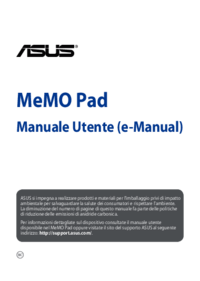













 (104 pages)
(104 pages) (156 pages)
(156 pages) (74 pages)
(74 pages) (148 pages)
(148 pages)
 (120 pages)
(120 pages) (86 pages)
(86 pages)
 (101 pages)
(101 pages)








Comments to this Manuals